怎么在Excel中输入以0开头的数字
有的小伙伴在使用Excel软件时,发现无法输入以0开头的数字,但是却需要输入,那么该如何输入呢?小编就来为大家介绍一下吧。
具体如下:
1. 第一步,双击或者右击打开Excel软件。
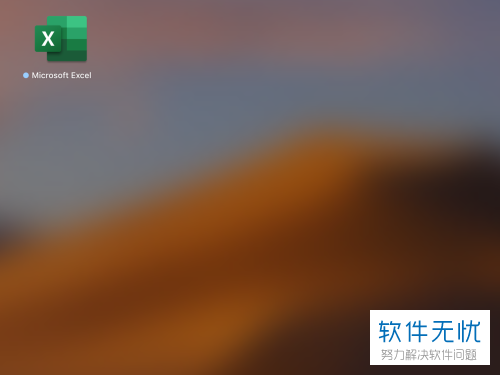
2. 第二步,来到Excel软件主页面后,点击想要输入以0开头的数字的单元格。
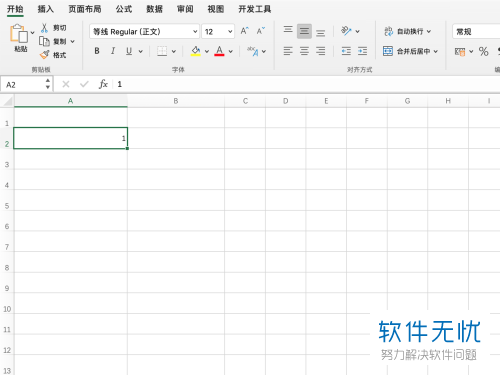
3. 第三步,右击该单元格,接着点击弹出窗口中的设置单元格格式选项。
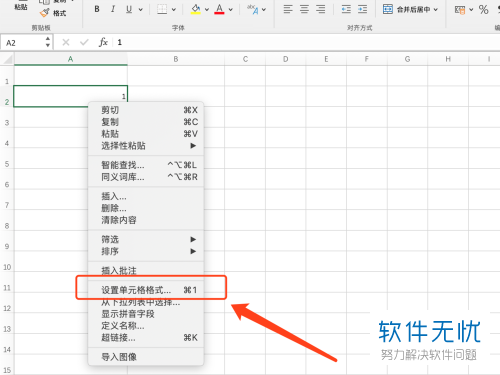
4. 第四步,在下图所示的设置单元格格式页面中,点击页面左侧的文本选项。
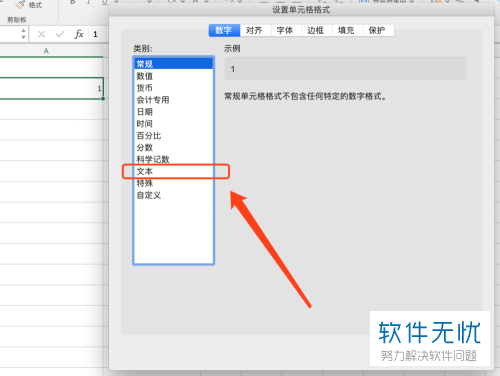
5. 第五步,我们可以看到如下图所示的文本页面,点击右下角的确定选项。
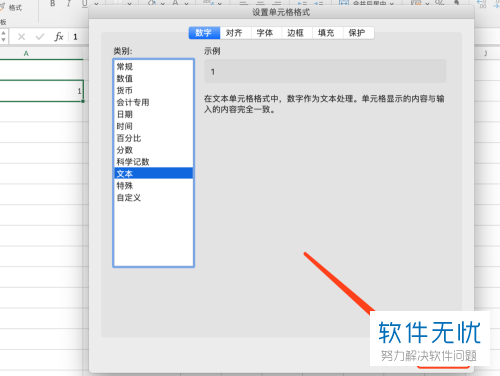
6. 第六步,这样,我们就可以输入以0开头的数字了。
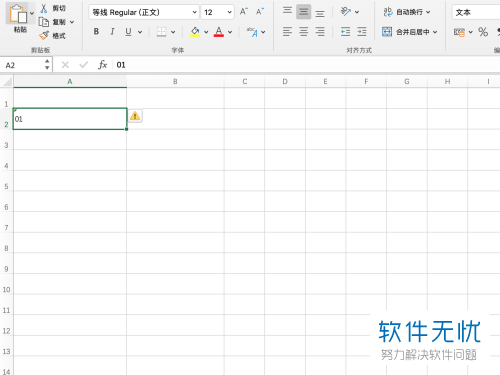
以上就是怎么在Excel中输入以0开头的数字的方法。
分享:
相关推荐
- 【其他】 WPS表格Unicode文本 04-30
- 【其他】 WPS表格unique 04-30
- 【其他】 WPS表格utf-8 04-30
- 【其他】 WPS表格u盘删除怎么恢复 04-30
- 【其他】 WPS表格运行慢,卡怎么办解决 04-30
- 【其他】 WPS表格与Excel的区别 04-30
- 【其他】 哔哩哔哩漫画怎么完成今日推荐任务 04-30
- 【其他】 WPS表格隐藏的列怎么显示出来 04-30
- 【其他】 WPS表格图片怎么置于文字下方 04-30
- 【其他】 WPS表格图片怎么跟随表格 04-30
本周热门
-
iphone序列号查询官方入口在哪里 2024/04/11
-
输入手机号一键查询快递入口网址大全 2024/04/11
-
oppo云服务平台登录入口 2020/05/18
-
steam账号怎么注册 2023/02/27
-
苹果官网序列号查询入口 2023/03/04
-
mbti官网免费版2024入口 2024/04/11
-
fishbowl鱼缸测试网址 2024/04/15
-
光信号灯不亮是怎么回事 2024/04/15
本月热门
-
iphone序列号查询官方入口在哪里 2024/04/11
-
oppo云服务平台登录入口 2020/05/18
-
输入手机号一键查询快递入口网址大全 2024/04/11
-
苹果官网序列号查询入口 2023/03/04
-
mbti官网免费版2024入口 2024/04/11
-
光信号灯不亮是怎么回事 2024/04/15
-
fishbowl鱼缸测试网址 2024/04/15
-
outlook邮箱怎么改密码 2024/01/02
-
网线水晶头颜色顺序图片 2020/08/11
-
steam账号怎么注册 2023/02/27











